
サイト・運営者情報
- 「アプリポ」はスマホアプリやSIM回線&機種)に関する疑問に答えるサイトです。私たちは常時複数の格安SIM回線を実際に契約し、通信速度を計測できるサービスの開発など、専門的視点と消費者目線を両立した体制で運営しています。運営:株式会社七変化
InShot(インショット)で動画をYouTube等に最適な比率に変更したい
動画編集アプリ「InShot(インショット)」は、動画を簡単に編集できる上、YouTubeやInstagramへのアップロードもできるので人気が高いです。
縦長の動画をYouTubeなどにアップロードするために動画の比率を変更したいという時は、InShotを使えば簡単に横向きに変更できます。
この記事では、InShot(インショット)で動画の比率を横向きにする方法をご紹介します。
InShot(インショット)で動画の比率を横向きにする方法
InShot(インショット)アプリを使えば、動画をYouTubeに投稿するのに最適なアスペクト比「16:9」にできます。
InShotで縦長の動画をアップロードし、動画を横向きに変更して保存する方法をご紹介します。
クイック解説
1.InShotのホーム画面を開き、「ビデオ」をタップします。
2.編集したい動画を選択して、右下のチェックマークボタンをタップします。
3.「キャンバス」をタップします。
4.「比率」タブを開き、「16:9」をタップします。
5.画面右上のエクスポートボタンをタップして保存します。
6.「保存」をタップします。
画像で詳しく解説
1.InShotのホーム画面を開き、「ビデオ」をタップします。
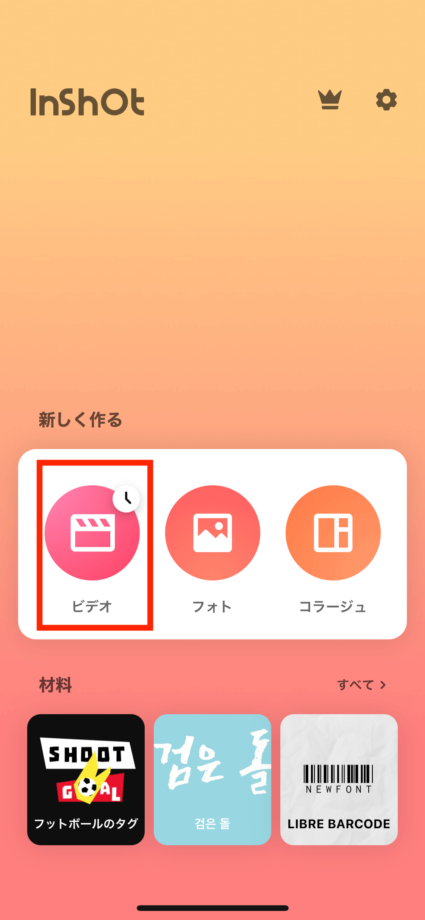
2.編集したい動画を選択して、右下のチェックマークボタンをタップします。
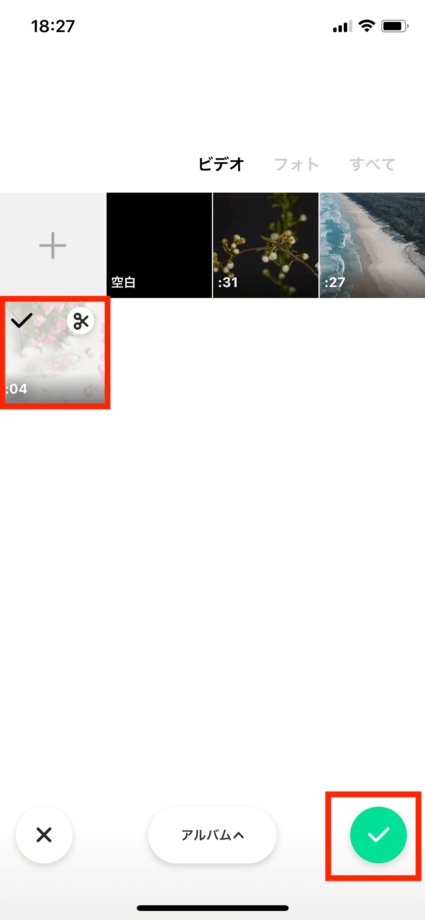
3.「キャンバス」をタップします。

4.「比率」タブを開き、「16:9」をタップします。
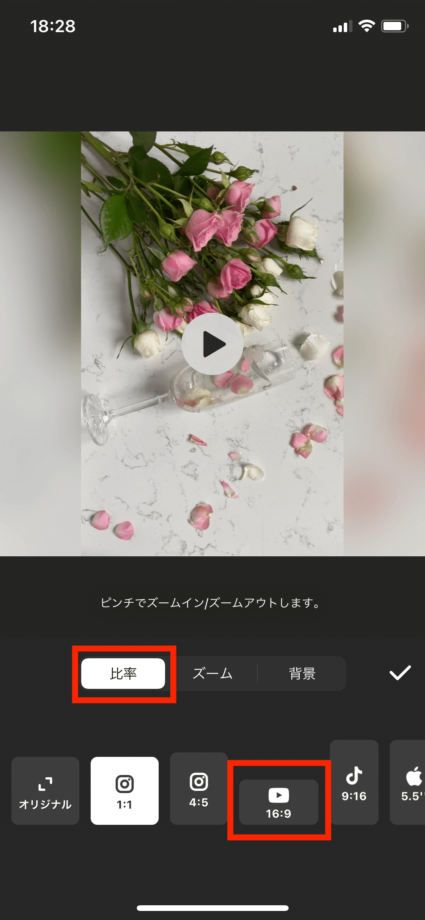
動画の比率が横向きに変更されました。
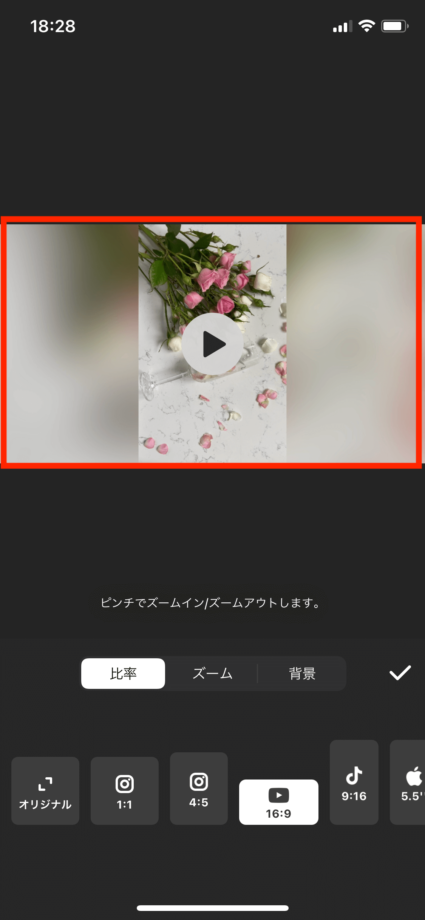
5.画面右上のエクスポートボタンをタップします。
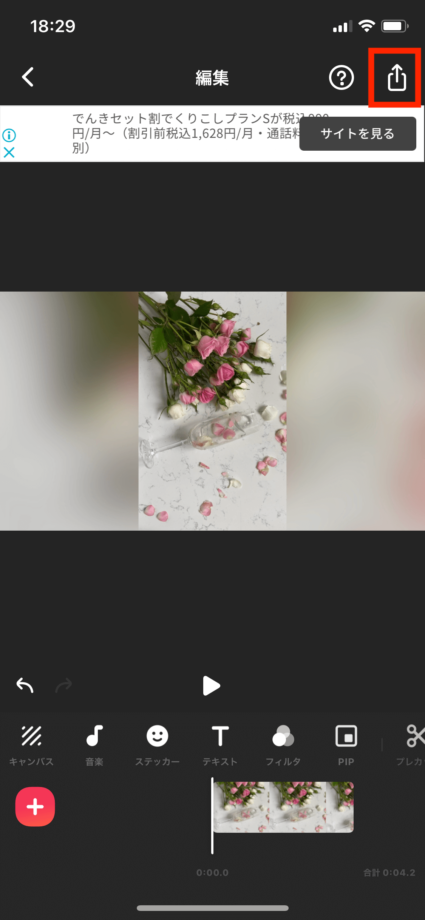
6.「保存」をタップします。
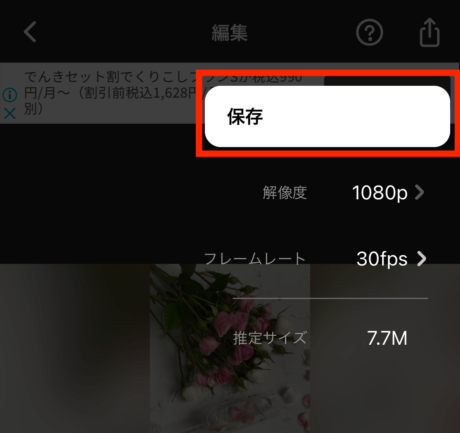
これで、動画を横向きにして保存することができました。
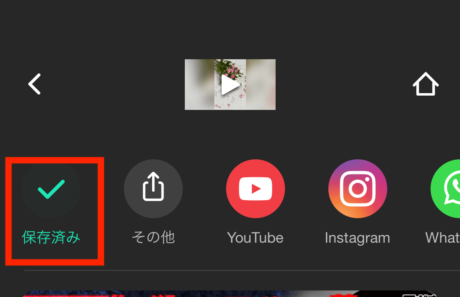
横向きにした時にできる左右の余白の解消法
縦長の動画を横向きに変更した時、左右に余白ができてしまいます。
余白には自動でぼかし背景が追加されますが、動画を拡大したり背景に色をつけることも可能です。
動画をズームする
編集メニューから「キャンバス」をタップして「ズーム」タブを選択します。
動画を二本指でピンチして拡大したり、「フル」をタップすることで、余白をなくすことができます。
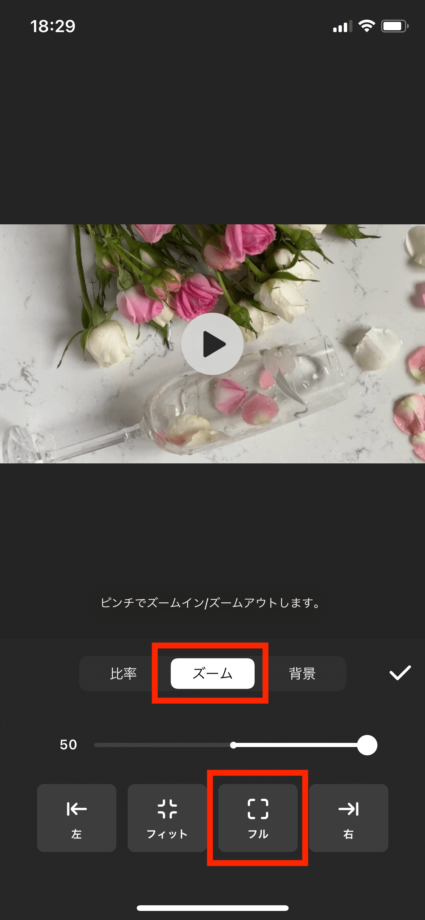
しかし、この方法で余白を消すと動画の一部が見切れてしまうので、動画の内容次第では最適でない可能性があります。
背景に色をつける
編集メニューから「キャンバス」をタップして「背景」タブを選択します。
「色」や「グラデーション」から好きな色を選んでタップすると、余白部分に色がつきます。
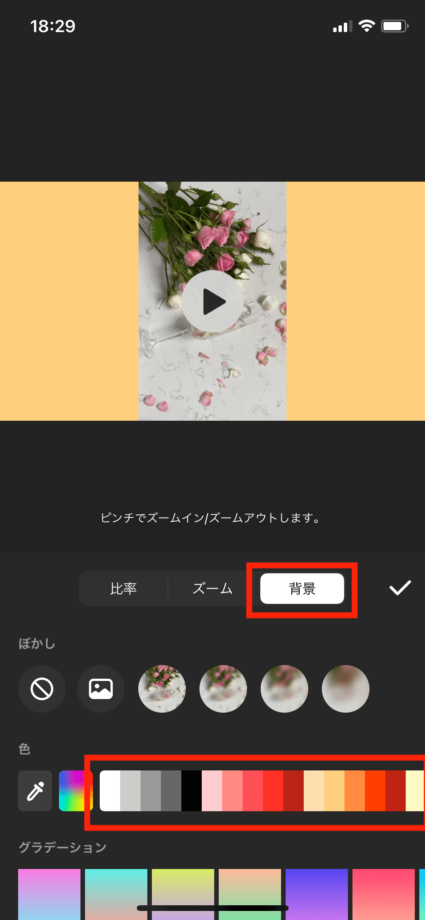
動画を横向きに変更したときにできる余白を、デフォルトのぼかし画像以外に変更したい場合は、これらの方法を試してみてください。
本ページの情報は2021年9月19日時点の情報です。最新の情報については必ず各サービスの公式サイトご確認ください。
Profile
この記事の執筆者
About







